В последнее время корпорация Microsoft уделяет все более серьезное внимание развитию онлайновых приложений. В отличие от традиционной продажи «коробочного» программного обеспечения в данном случае пользователь получает доступ к приложениям, работающим на серверах Microsoft,. разве что скачивая небольшие клиентские программы Показательный пример такой возможности — бесплатная служба Windows Live (home.live.com), состоящая из комплекта загружаемых приложений и одноименного онлайнового сервиса, тесно взаимодействующих между собой. Более того, в готовящейся сейчас версии Windows 7 службы Windows Live полностью заменят несколько привычных приложений.
Загружаемый пакет Windows Live объемом около 200 Мбайт включает семь приложений. Их можно устанавливать не только единым пакетом, но и по одному. Чтобы иметь доступ к онлайновой части комплекса, необходимо зарегистрировать собственный аккаунт и получить индивидуальный идентификатор Windows Live ID, который затем будет открывать доступ ко всем службам данного сервиса. Для онлайнового хранения файлов каждому пользователю предлагается 25 Гбайт пространства. Поскольку локальные приложения Windows Live тесно связаны с онлайновыми сервисами, то логично будет рассматривать их в комплексе, разделив на несколько тематических блоков в соответствии с назначением.
Как Установить Games For Windows Live На Windows 10? 2021
К данному блоку отнесем приложения, так или иначе затрагивающие общение с другими пользователями. Эти программы используют общую адресную книгу, умеющую отслеживать изменения в сведениях профилей пользователей Windows Live, внесенных в список ваших контактов. Значит, если ваши друзья или коллеги отредактируют свои профили, изменения будут автоматически внесены и в вашу адресную книгу. Ключевые компоненты данного блока — программы Live Messenger и Live Call, а также почтовая служба Live Hotmail и социальная сеть «Сфера Windows Live».
Следует отдать должное разработчикам Live Messenger — это приложение представляет собой нечто большее, нежели обычный интернет-пейджер. Простой обмен текстовыми сообщениями здесь ничем не отличается от прочих мессенджеров. Пожалуй, по-настоящему сильная и интересная сторона Live Messenger — возможности мультимедийного общения.
Правда, чтобы реализовать данные функции, необходимы гарнитура и веб-камера. При этом качество передаваемого сигнала, а также скорость и стабильность работы самого сервиса находятся на хорошем уровне. А вот каналы для такого общения требуются весьма и весьма качественные, лучше всего со скоростью от 10 Мбит/с. Чтобы открыть сеанс мультимедийного общения, достаточно выбрать в меню Actions пункт Call a Computer, а затем указать нужный контакт из адресной книги Live Messenger.
Значительный интерес представляет приложение Windows Live Call, тесно интегрированное с Live Messenger. Оно позволяет совершать VoIP-звонки между компьютерами с установленными пакетами Windows Live. Связь происходит напрямую, и дополнительной оплаты не требуется, что выглядит весьма привлекательно. В результате данное приложение выступает прямым конкурентом известного VoIP-сервиса Skype. Доступны и звонки с компьютера на телефон, однако в таком случае многое уже зависит от возможностей конкретного телефонного оператора.
Пару слов про Windows Live
Коммуникатор Messenger Live отличается хорошей поддержкой мультимедиа технологий
Онлайновый почтовый сервис Windows Live Hotmail претендует на роль инновационного ресурса в основном за счет удачной организации пользовательского интерфейса и обеспечения совместной работы с другими службами Live. Контакты могут быть напрямую импортированы из служб и программ Microsoft. К примеру, поддерживаются Outlook, Outlook Express и адресная книга Windows. C помощью формата CSV легко импортировать контакты из аккаунтов сервисов Gmail и Yahoo! Mail.
Интерфейс выполнен в привычном стиле Outlook — несколько колонок и зона чтения писем. Сортировать почту можно простым перетаскиванием. Встроенный онлайновый календарь, обладающий функциями планировщика, способен напоминать о предстоящих событиях. Изюминка Live Hotmail — интеграция с другими сервисами Windows Live, что позволяет быстро добавлять к электронным письмам файлы и фотографии из онлайнового хранилища вашего аккаунта Windows Live.
Сервисы Windows Live — «Группы», «Блог» и «События» — собраны в пакете «Сферы Windows Live». Это типичные социальные сервисы, возможностями почти не отличающиеся от множества подобных проектов. Как и рассмотренные выше приложения, данные сервисы тесно интегрированы с другими сервисами Windows Live. В социальных сервисах Windows Live используется единый, однократно заполняемый профиль пользователя, содержащий традиционные для социальных сетей сведения о человеке: его имя, фотография, местожительство, контактная информация, сведения об увлечениях и оконченных учебных заведениях.
Как уже говорилось выше, приложения Windows Live используют единую систему онлайнового хранения файлов. Ее ключевой компонент — сервис Sky Drive, представляющий собой онлайновое файловое хранилище. Там можно собирать файлы, чтобы обмениваться ими с другими пользователями. Одновременно на сервис дозволяется загружать до пяти файлов, каждый размером не более 50 Мбайт.
После загрузки файла для него генерируется уникальный URL, который можно сообщить друзьям и использовать для создания ссылки на собственной веб-странице. При организации файлов употребляются виртуальные папки как приватные, доступные только владельцу, так и открытые для других.
Чтобы удобно организовывать сохраненные на Sky Drive фотоснимки, просматривать и распространять их, предлагается специализированный сервис «Фотографии Windows Live» . Фотоальбомы выдержаны в простом и строгом стиле, какой-либо рекламы или прочих отвлекающих элементов в них нет. Предусмотрены различные режимы показа изображений — от списка до графических миниатюр. Просмотр снимков осуществляется в режиме слайд-шоу. К сожалению, качество работы системы поиска по выложенным в открытый доступ фото пока оставляет желать лучшего.
В загружаемом пакете Windows Live также есть свой менеджер фотоснимков — Live Photo Gallery . Его интерфейс практически полностью повторяет интерфейс стандартного фотоальбома Windows Vista. Он умеет записывать диски и создавать слайд-шоу, а также получать снимки напрямую со сканера или цифровой фотокамеры. При первом запуске это приложение, как и другие мультимедийные менеджеры, сканирует папки компьютера и строит собственную базу данных изображений и видеороликов. Надо сказать, что все проходит достаточно быстро и в фоновом режиме.
Если же обсуждать различия обоих продуктов, то Live Photo Gallery предлагает несколько дополнительных эффектов при обработке фото. Кроме того, доступны опции быстрой загрузки отобранных файлов на онлайновые сервисы. Для этого достаточно отобрать в менеджере нужные файлы и воспользоваться одной из опций меню Publish. По умолчанию доступны всего два сервиса — Windows Live Spaces и Flickr.
Однако этот список легко существенно пополнить с помощью дополнительных плагинов, например для YouTube и Picasa. В принципе,плагин для своего сервиса могут сделать и сторонние разработчики, применив Windows Live SDK, который можно скачать на сайте dev.live.com.
Live Photo Gallery предлагает возможность быстрой загрузки отобранных снимков на онлайновые фотосервисы
Текстовый редактор Live Writer предназначен в первую очередь для владельцев блогов. В нем нет таких привычных для работы с бумажными документами опций, как настройка параметров страницы или предварительный просмотр текста перед печатью. Вместо них предлагается живой»предпросмотр будущего поста в дизайне блога, что позволит четко представить, как он будет выглядеть после размещения в Сети. Если возникнет необходимость, то позволительно просматривать и вручную править HTML-код сообщения. Также имеется система быстрой публикации выполненных в данной программе заметок в качестве постов на одном или нескольких блогах.
Возможности форматирования текста нельзя назвать богатыми — доступны изменение размера и начертание шрифта, добавление изображений, таблиц и гиперссылок. Однако наряду с перечисленными опциями есть и такие оригинальные пункты, как быстрое добавление тегов и географической информации (используется сервис Microsoft Virtual Earth). Ориентация продукта на применение в онлайновых сервисах просматривается и при добавлении видео: в документ разрешается внедрить не только файл, расположенный на диске локального компьютера, но и сетевой ролик. Предусмотрена совместная работа с YouTube и Soapbox, кроме того, можно указать прямой URL нужного видеофайла.
Встроенные средства Live Writer позволяют редактировать изображения, сопровождающие заметки. Доступны автоматическое изменение размеров картинок в соответствии с типовыми размерами (от 240*180 до 1024*768 пикселей), поворот, повышение контрастности, выбор вариантов обтекания их текстом, а также добавление некоторых визуальных эффектов, в том числе «водяных знаков».
Целевая аудитория текстового редактора Live Writer — владельцы блогов
Функции редактирования мультимедийных файлов в пакете Windows Live возложены на приложение Live Movie Maker . Приложение пакета Live гораздо проще, чем стандартный редактор Movie Maker из состава Windows Vista, однако его вполне достаточно, чтобы быстро и без проблем изготавливать несложные ролики. Доступен прямой импорт файлов с цифровых камер и других подобных устройств. В состав проекта позволительно включать видеоролики и файлы изображений, сопровождаемые выбранным пользователем саундтреком. Правда, ролики экспортируются лишь в формате Windows Media Video (.WMV).
По умолчанию завершенный проект разрешается опубликовать на сервисе Soapbox. Как и у Live Writer, возможности программы в отношении экспорта проектов расширяются с помощью плагинов. Кстати, в настоящее время предлагаются плагины для онлайновых видеосервисов YouTube и SmugMug.
Возможности Windows Live не ограничиваются сугубо развлекательными и коммуникационными сервисами. В состав пакета включено приложение OneCare, обеспечивающее безопасность и тонкую настройку быстродействия локального компьютера. Но работает данное приложение только с ОС Windows Vista и браузером Internet Explorer.
Сервис OneCare (onecare.live.com) состоит из нескольких модулей: антивирусного сканера, сканера безопасности и утилиты настройки быстродействия компьютера. При первом обращении к онлайновому приложению предлагается скачать и установить ActiveX-компонент, необходимый для работы OneCare на локальном компьютере. Кстати, при этом будет загружаться около 40 Мбайт, что стоит учесть тем, кто оплачивает трафик. Следует также отметить, что при тестировании возникали проблемы в ходе установки этого компонента на 64-разрядной версии браузера Internet Explorer 7. Сканер загружает инструменты проверки на локальный компьютер, запускает процесс, а потом принимает и анализирует полученные данные.
Сканер запускается непосредственно с веб-страницы сервиса. После старта программа работает как привычный антивирусный сканер: сначала проверяется наличие обновлений, а затем производится поиск вирусов, шпионских программ и открытых портов. Если обнаружена угроза, выводится предупреждение, а также предпринимается попытка лечения зараженного файла. Надо заметить, что сервис достаточно удобен в работе, однако пока не способен служить полноценной заменой традиционным антивирусам, поскольку здесь отсутствует постоянная защита — доступен только режим периодических проверок.
Кроме обнаружения угроз, данный сервис может провести текущее обслуживание системы Windows и выдать советы, как повысить производительность ее работы.
Пакет OneCare предлагает онлайновые решения для антивирусной проверки и обслуживания компьютера с ОС Windows Vista
Безопасность также способно обеспечить еще одно приложение пакета Windows Live – «Семейный фильтр» (Family Safety). Оно предназначено для того, чтобы контролировать работу детей в Сети. Приложение перехватывает все обращения браузера к веб-страницам, после чего они перенаправляются на серверы Family Safety.
Там запрошенные адреса сверяются со списками тех ресурсов, которые нежелательно просматривать детям. Кстати, к списку исключений допустимо вручную добавлять нужные сайты, по какой-либо причине блокируемые системой.
Следует учесть, что Family Safety блокирует в числе прочего и доступ к нескольким известным сайтам, предлагающим для скачивания нелицензионный медиаконтент, а также к отдельным развлекательным ресурсам. Кроме того, программа ведет подробный лог активности пользователей в Сети. Все настройки пакета собраны на веб-странице Family Safety. Там же можно просмотреть статистику сетевой активности пользователей.
«Семейный фильтр» Windows Live позволяет управлять доступом к веб-ресурсам и предоставляет подробную статистику использования Сети
В общем, каждое отдельно взятое приложение Windows Live вряд ли предлагает что-то революционное. Однако если их сложить в единый пакет и тесно интегрировать с онлайновыми сервисами, то они превратятся в качественное решение для работы с сетевыми сервисами. И его возможностей с лихвой хватит для большинства домашних пользователей.
Достоинство Windows Live заключается в том, что все его приложения очень просто освоить. Несомненными плюсами Windows Live также стоит считать мультимедийный коммуникатор Live Messenger и пакет OneCare. Да и «блоггерский» текстовый редактор Live Writer весьма перспективен. Разработчикам Microsoft удалось привнести свежие идеи в такой жанр, в каком, казалось бы, уже очень сложно изобрести что-то новенькое.
Правда, не обошлось и без минусов. К примеру, продвинутым пользователям, возможно, будет не хватать количества настроек. . Кроме того, не произведена полная русификация локальных программ. Скорее всего это временная проблема — не будем забывать о бета-статусе пакета. Например, на онлайновых сервисах Windows Live данная проблема уже благополучно разрешена.
Источник: www.osp.ru
Как работает windows live
Как работать в Киностудии Windows Live — руководство пользователя

Стандартная Киностудия с Windows Live, как работать с программой, а также пользоваться интерфейсом, это актуальные вопросы. Чтобы в них разобраться, необходимо изучить все возможности, а также особенности функционирования утилиты.
Принцип работы киностудии на домашних компьютерах
Настройка — дело несложное. Пользователю нужно только установить ее на компьютер и запустить для первого использования, как настроить, зависит от целей применения. Рассмотрим пошагово те функции, которыми обладает сервис. В рамках раздела ознакомимся, как работать в Киностудии Windows Live, чтобы создавать правильные ролики.
Из чего состоит меню программы

Русскоязычный интерфейс разделен на несколько подгрупп, пользоваться ими очень удобно, даже при первичном знакомстве с Киностудией.
- На вкладке «Главная» собран основной перечень инструментов. Именно здесь присутствует опция, которая позволяет добавить необходимый контент для монтажа.
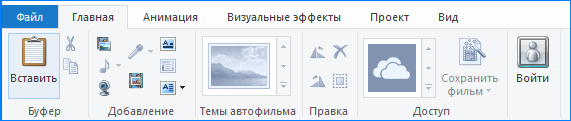
- С помощью вкладки «Анимация» допускается выполнить множественные переходы с эффектами. Также в этом окне можно выполнить масштабирование.

- Вкладка «Визуальные эффекты» позволяет применять различные переходы и устанавливать их, как для одного слайда, так и для нескольких.

- Раздел «Проект». Позволяет понять, как создать выделение любого объекта, который участвует в проектировании или создании видео. При правильном редактировании контента можно синхронизировать музыкальное сопровождение с остальными объектами.

- В разделе «Вид» предусматривается возможность коррекции формы волны, а также редактирование эскизов.
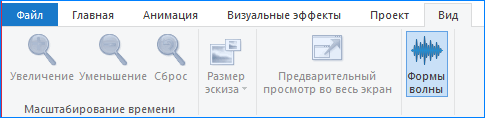
Независимо от того, в какой версии операционной системы установлена Windows Live, интерфейс у нее идентичный для всех, поэтому ознакомиться с большинством инструментов можно без особого труда.
Как добавить материалы для монтажа
Чтобы вставить в редактор документы для создания роликов, нужно пользоваться вкладкой «Главная». Через нее удобно править видео и добавлять темы. Ниже по пунктам рассмотрите, какой инструмент, за что отвечает.
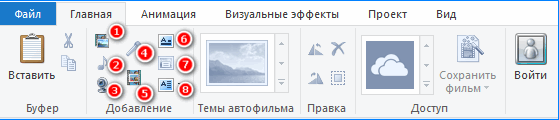
- Позволяет добавить видео и фото подходящего формата.
- Добавляет музыку в проект.
- Добавление видеообращения через вебкамеру (доступно, если устройство подключено).
- Запись кадрового текста (доступна при подключенном микрофоне).
- Создание моментального скриншота, в котором отображается предварительный просмотр ролика.
- С 6 по 8 пункт программа дает возможность добавить редактору название, заголовок или титры.
Существует и более простой метод добавления файла — его элементарное перетягивание с папки прямо в окошко программы.
На заметку! Некоторые инструменты могут быть доступны только после того, как будет подключен соответствующий девайс к компьютеру.
Нарезка материалов в Киностудии
Как работать в Киностудии Windows Live, когда необходимо сократить добавленный контент. Инструмент действует, как на видео, так и на музыкальное сопровождение. Чтобы сделать нарезку, перейдем к инструкции.
- Перетаскиваем видео в свободное для редактирования окно Windows Live.
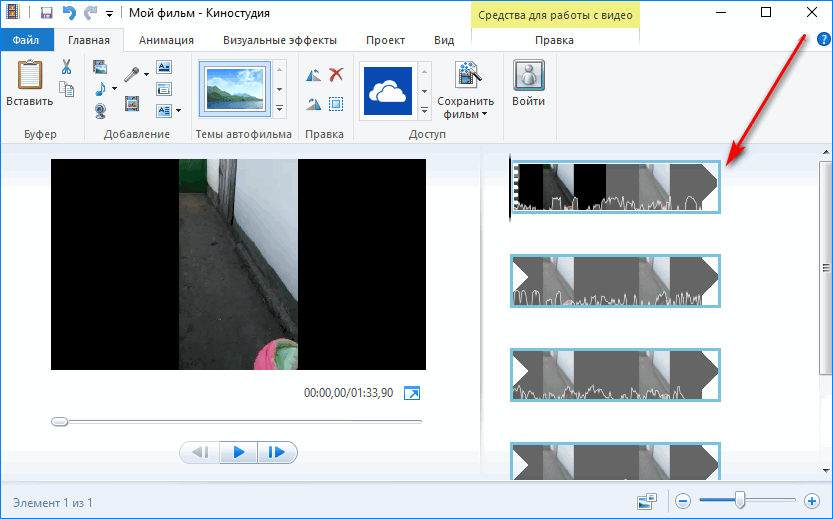
- Переходим во вкладку «Правка» и находим «Средство усечения».

- Затем на видео передвигаем бегунок в ту точку, в которой необходимо отрезать проект.
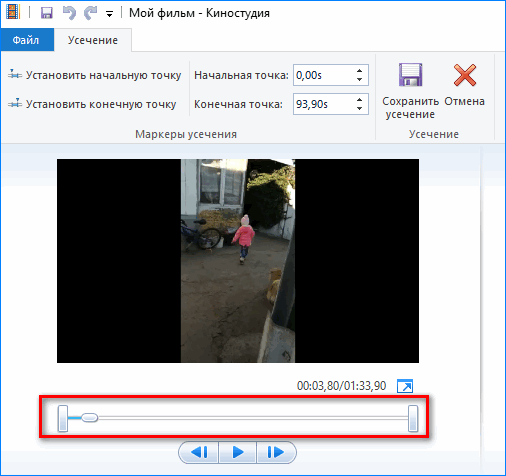
- После выбора точек усечения, необходимо нажать на кнопку «Сохранить усечение».
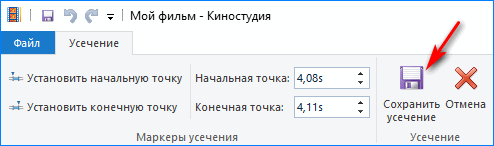
Видео готово, теперь в нем отсутствует лишняя часть записи. Если ролик слишком длинный, шкалу времени можно растянуть мышью для удобства нарезки.
Монтаж видео с фрагментами текста
Что это за программа понимает каждый пользователей, но о нюансах работы с текстом разбирается мало пользователей. Если выполняется монтаж видео, то ему следует сделать привлекательный заголовок. Для этого выполним следующее.
- Переходим во вкладку «Главная», где уже вставлено видео. Нажимаем на кнопку «Добавить название.
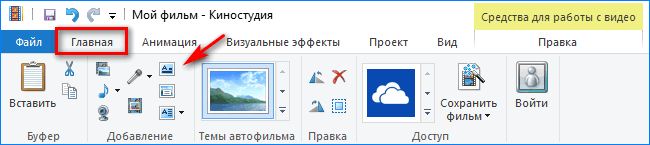
- Появится окошко на черном фоне, в котором необходимо вписать свое название фильма.
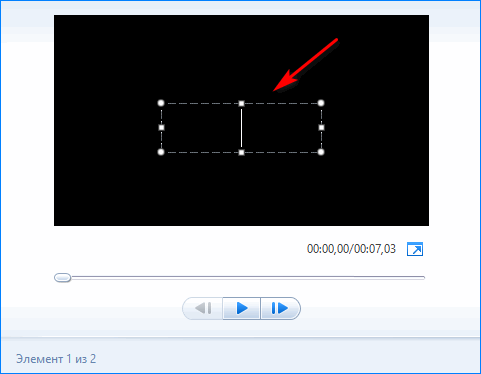
- Нажимаем на кнопку «Play» под видео и проверяем воспроизведение.
Остается только сохранить проект на компьютер. При желании можно добавлять заголовки и титры к каждому кадру, а не только к фильму в целом.
Монтаж с музыкой
Как пользоваться Киностудией Windows Live, если необходимо сделать ролик с аудиофайлом? На этот случай тоже имеется инструкция. Для этого имеется тоже несколько особенностей.
Добавляем аудиофайл путем перетаскивания в окно Киностудии или с помощью встроенных инструментов. После этого становится активной вкладка «Параметры», при помощи которой можно управлять звуковой дорожкой и подстраивать ее к конкретному слайду или всему видео.

Если все манипуляции по монтированию окончены, обязательно сохраните проект, иначе воспроизводиться он будет в прежнем виде.
Киностудия Windows Live позволяет сохранять смонтированное видео именно в том формате, какой необходим пользователю. Это отличает утилиту от аналогичных инструментов. При этом загрузка файлов для работы возможна в любом расширении.
Windows Live — что это за программа и нужна ли она?

Приветствую. Поговорим о встроенных компонентах Windows 7, многие о них не знают. Тем не менее они обладают простыми функциями, которые как раз могут быть удобны простым пользователям.
Windows Live — основные компоненты системы. Другое название — Windows Essentials. Представляет из себя пакет программ от Microsoft (возможно их можно скачать по отдельности). По состоянию на январь 2017 года не поддерживаются в Windows 10.
Я могу ошибаться, но вроде компоненты в Windows 7 работают, однако компания Microsoft прекратила их развитие.
Для более детальной информации советую посмотреть официальное описание Windows Live (сайт Microsoft).
Windows Live ID — идентификатор юзера. Другими словами — учетная запись, позволяющая использовать все возможности.
Пример мессенджера Windows Live:

Вполне удобно, немного походе на ICQ (аська), которую уже забыли, многие даже не знают..
Еще один компонент, почта:

Внешне, как видим, почтовый клиент обычный — присутствуют стандартные папки Inbox, Outbox, Deleted Items и другие. Как и обычные кнопки Create Mail (создание письма), Reply (ответить). Впрочем все нормально, вот только сегодня многие привыкли пользоваться почтой используя браузер. Вообще как бы Windows Mail и Hotmail — одно и тоже. Просто первое — программа, второе — онлайн-сервис.
Внешний вид компонента Фотоальбом:


Writter — интересный редактор для создания записей блога:

Достаточно подключить используемую платформу, например WordPress, Blogger, LiveJournal, и заняться созданием записи. При этом создание возможно и без интернета — он нужен только для публикации.
Источник: onecomp.ru
Настройка программы Windows Live

Шаг № 2. В открывшемся окне укажите:
Также вы можете указать пароль к данному почтовому ящику и установить флажок «Запомнить пароль». Обращаем внимание, что хранение паролей в почтовом клиенте может привести к их краже и использованию вашего почтового ящика для противоправных действий.
Установите флажок «Настроить параметры сервера вручную» и нажмите «Далее»

Шаг № 3. В появившемся окне укажите параметры сервера:
- из списка «Тип сервера» выберите наиболее подходящий протокол работы с почтой:
- IMAP – вся почта хранится на сервере. Выберите IMAP в случае, если вы планируете работать с почтой с нескольких устройств и через веб-интерфейс.
- POP3 – почта скачивается с почтового сервера. Выберите POP3, если работа с почтой планируется только с одного устройства.
- в полях «Адрес сервера» для входящей и исходящей почты укажите адрес mail.nic.ru;
- в поле «Имя пользователя для входа» укажите полное имя вашего почтового ящика;
- Установите флажок «Требуется проверка подлинности»;
- Отметьте пункты «Требуется безопасное соединение».
В случае, если ваш интернет-провайдер блокирует какие-либо порты, вы можете использовать альтернативные.
Для подключения к почтовому серверу доступны следующие порты:
- IMAP: шифрованное подключение SSL — 993, без шифрования — 143
- SMTP : шифрованное подключение SSL — 465, без шифрования — 587
- POP3: шифрованное подключение SSL — 995, без шифрования — 110
После внесения изменений нажмите «Далее»

Шаг № 4. Поздравляем! Вы успешно ввели все сведения, необходимые для создания учетной записи. Чтобы закрыть окно мастера и начать работу с почтой, нажмите кнопку «Готово».

В случае появления сообщения о проверке сертификата безопасности просто нажмите «Да».
Источник: www.nic.ru